BRAVIA Meeting Free 设置办法
独立
设置方法
1
显示设置
在安装BRAVIA Meeting之前,进行显示器设置。
2
BRAVIA Meeting安装
- 复制 “extapp_installer.pkg” 到USB内存根目录。
- 将USB存储器插入BRAVIA。
- 将显示安装屏幕。按照屏幕上的说明继续安装。
- 当您完成整个过程后,移除USB存储器并重新启动系统。
- 系统重启后,BRAVIA Meeting会在短时间内自动启动。
注意事项:
您可以从USB存储器启动免费版本的BRAVIA Meeting。
在使用过程中USB存储器必须插在BRAVIA上。
3
BRAVIA Meeting的初始化
为了准确显示无网络的时候BRAVIA显示的时间, 你必须按照以下程序来安排BRAVIA Meeting的时间。
- 按下BRAVIA Meeting主屏幕遥控器上的“9”按钮。
将显示“当前时间设置”对话框。设置当前时间,并按“确定”。
- 使用遥控器直接操作BRAVIA进行设置。 在BRAVIA会议主屏幕上按下遥控器上的“播放”按钮,显示设置对话框。

通过设置时间直到自动关机, 您可以将显示器设置为在经过预先确定的时间之后关闭,而不需要检测HDMI信号,也不需要进行任何操作。
注意事项:
当BRAVIA重启或退出会议时,将清除BRAVIA会议的日期/时间设置。
如果您想在BRAVIA Meeting上显示时钟,请将BRAVIA连接到网络并正确设置日期/时间。
4
在主屏幕上显示特定图像或视频
1: 使用USB存储器进行图像/视频回放
您可以在BRAVIA Meeting主屏幕上回放静态图像和视频,方法是在“媒体”文件夹中或USB存储器中播放此回放媒体。
2: 通过网络播放图像/视频
需要网络连接。
通过在BRAVIA Meeting设置屏幕上,从“网站链接”设置到另外一个网站链接 您可以设置显示在主屏幕上的信息。
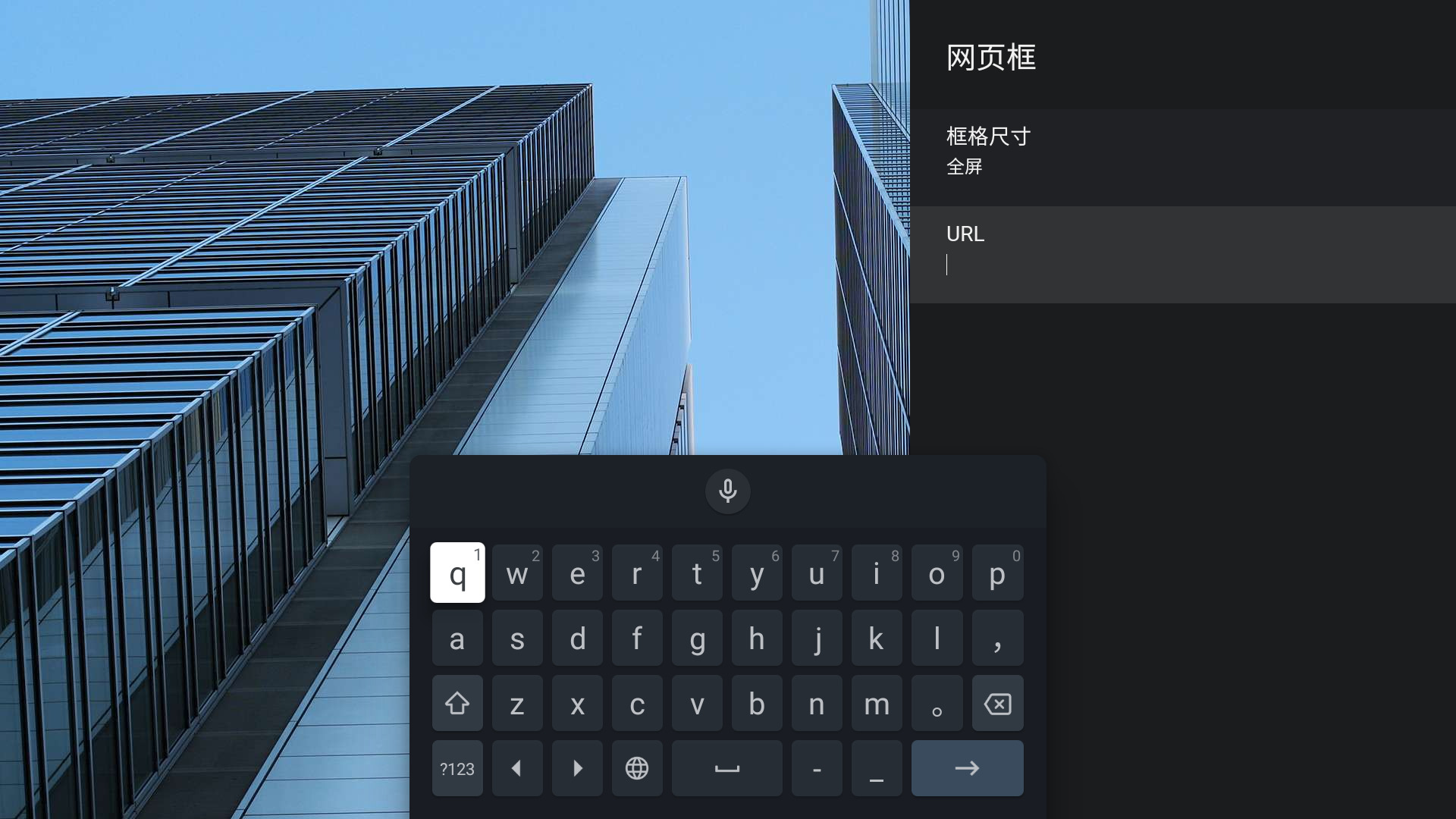
Last modified: 15 Mar 2022




